De modo que eu possa ter escolhido um Dólar do EUA, mas pode escolher qualquer que seja a seu gosto
A imagem do tamanho utilizado é sobre 2000 px largo para 900 px altitude.
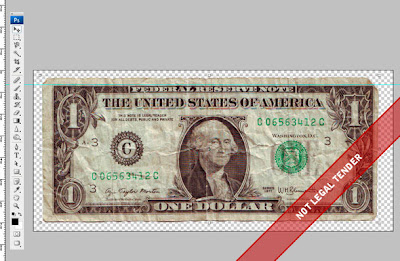
O primeiro passo é criar uma camada máscara para poder apagar a cara de Washington. Assim nós adicionamos uma nova forma camada e usando a Ferramenta Elipse (U) desenhamos uma forma oval cobrindo a área com a cabeça.. ConjuntoPreencher para 0 rectificar forma.
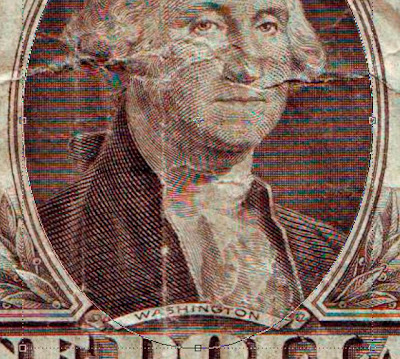
Agora com a Ferramenta Caneta (P), nós iremos desenhar uma via conforme mostrado abaixo, higlighted por encarnado.
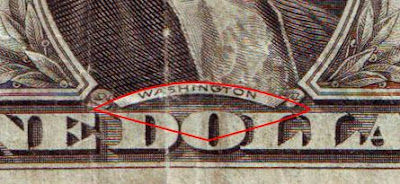
Crie uma camada máscara(Camada > Camada Máscara > Revelar Todos) de camada onde a promissória é. Depois, quatro operações:
CTRL + Clique sobre Primeiro Forma Camada ( oval) carregar selecção
Primeiro D para conjunto Negro/ Branco como seu antecedentes/ primeiro plano cores
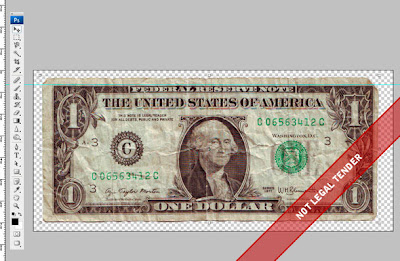
O primeiro passo é criar uma camada máscara para poder apagar a cara de Washington. Assim nós adicionamos uma nova forma camada e usando a Ferramenta Elipse (U) desenhamos uma forma oval cobrindo a área com a cabeça.. ConjuntoPreencher para 0 rectificar forma.
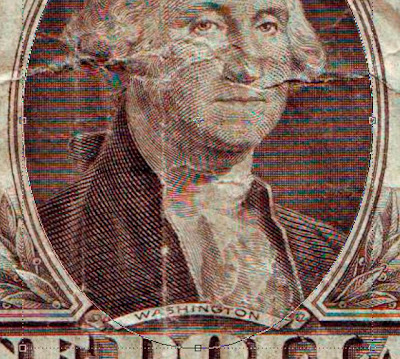
Agora com a Ferramenta Caneta (P), nós iremos desenhar uma via conforme mostrado abaixo, higlighted por encarnado.
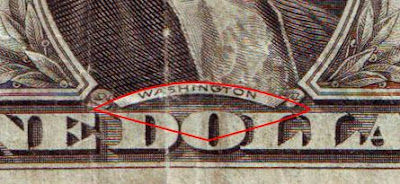
Crie uma camada máscara(Camada > Camada Máscara > Revelar Todos) de camada onde a promissória é. Depois, quatro operações:
CTRL + Clique sobre Primeiro Forma Camada ( oval) carregar selecção
Primeiro D para conjunto Negro/ Branco como seu antecedentes/ primeiro plano cores
Faça um clique numa camada máscara da nota camada
Alt + Retrocesso preencher selecção
Se você trabalha correctamente, o resultado disposição olhar assim:
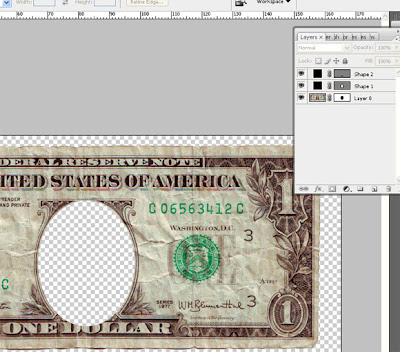
Agora por CTRL + Clique sobre outra forma camada carregar a escolha da parte do oval nós queríamos guardar. Seleccionar branco como seu cor de primeiro plano e seleccione a camada máscara da nota camada fazendo um clique nele. Preencher selecção por Alt + Retrocesso atalho ou apenas utilizando uma escova ( conforme mostrado abaixo).

Escolher uma imagem para inserir em. I've escolhido meu irmã fotografia:-) É sobre 500px altitude. Algum contraste e branco ( ou brilhante) antecedentes. Agora cliqueImagem > Modo > Greyscale
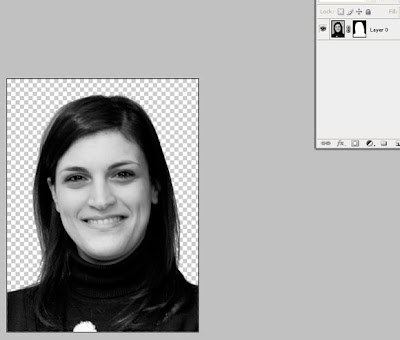
O seleccionarImagem > Modo > Bitmap. Se seguida escolha Halftone ecrã, guardando a resolução o mesmo que o original imagem (300 dpi no meu caixa), de seguida faça um clique Acordo. Se seguida escolha seu Frequência ( sobre 85 funciona bem neste caso mas pode tentar diferente valores), 0 graus e " linha" como Forma. Voilà !
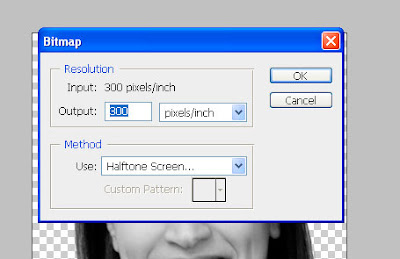
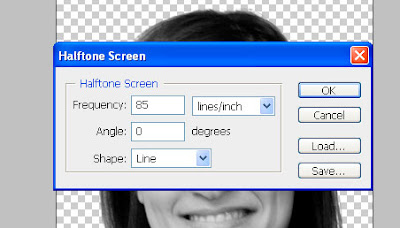
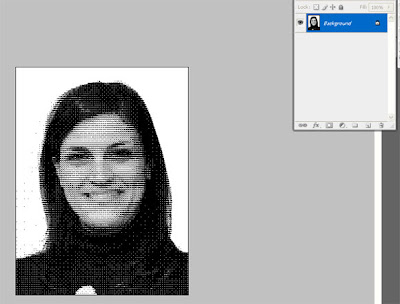
Agora deitar Imagem > Modo > Grayscale e meter Tamanho Proporção "1" como valor. Agora usando o Batuta mágica Ferramenta seleccionar um negro ponto(Adjacente anular a selecção eTolerância "0"). Depois Ctrl + C copiar.
Regressar para o nosso imagem do nota. Criar um novo camada, preencher branco e conjunto como antecedentes. Ainda no novo camada, premir Ctrl + V para cola. Colocado o retrato em centro de buraco. Ver imagem.
Se você trabalha correctamente, o resultado disposição olhar assim:
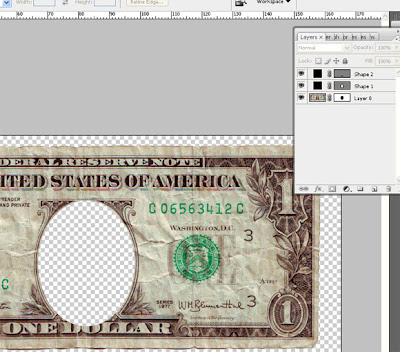
Agora por CTRL + Clique sobre outra forma camada carregar a escolha da parte do oval nós queríamos guardar. Seleccionar branco como seu cor de primeiro plano e seleccione a camada máscara da nota camada fazendo um clique nele. Preencher selecção por Alt + Retrocesso atalho ou apenas utilizando uma escova ( conforme mostrado abaixo).

Escolher uma imagem para inserir em. I've escolhido meu irmã fotografia:-) É sobre 500px altitude. Algum contraste e branco ( ou brilhante) antecedentes. Agora cliqueImagem > Modo > Greyscale
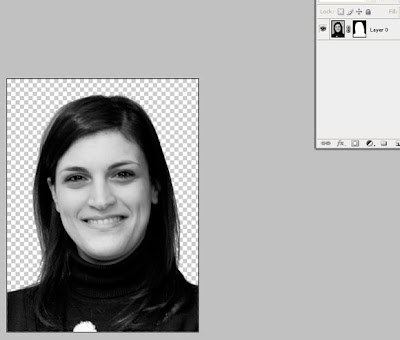
O seleccionarImagem > Modo > Bitmap. Se seguida escolha Halftone ecrã, guardando a resolução o mesmo que o original imagem (300 dpi no meu caixa), de seguida faça um clique Acordo. Se seguida escolha seu Frequência ( sobre 85 funciona bem neste caso mas pode tentar diferente valores), 0 graus e " linha" como Forma. Voilà !
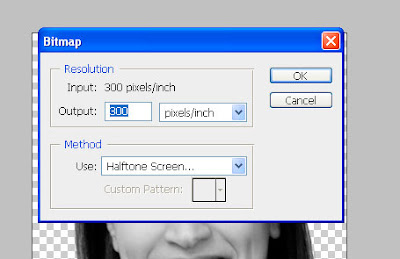
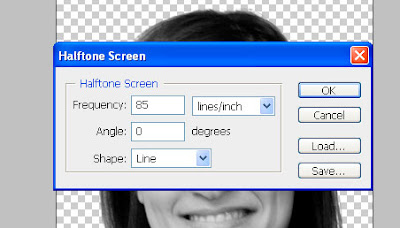
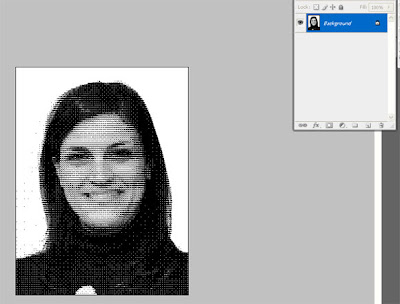
Agora deitar Imagem > Modo > Grayscale e meter Tamanho Proporção "1" como valor. Agora usando o Batuta mágica Ferramenta seleccionar um negro ponto(Adjacente anular a selecção eTolerância "0"). Depois Ctrl + C copiar.
Regressar para o nosso imagem do nota. Criar um novo camada, preencher branco e conjunto como antecedentes. Ainda no novo camada, premir Ctrl + V para cola. Colocado o retrato em centro de buraco. Ver imagem.
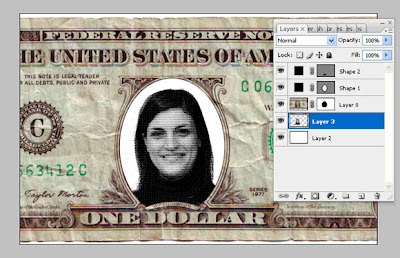
Próximo deitar Imagem > Ajustamento > Tom/ Saturação. Usar os valores mostrados em baixo. Repare que a Cor é etiquetar. Conjunto a transparência do camada para 90%.
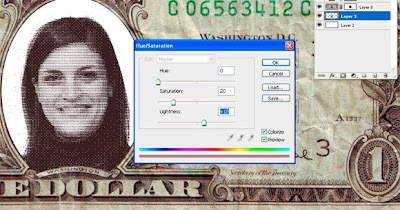
Adicionar um novo camada entre o branco antecedentes e o retrato. Depois seleccionar o Duplicado Estampar Ferramenta e escolher um macio escova sobre 100 px grande.
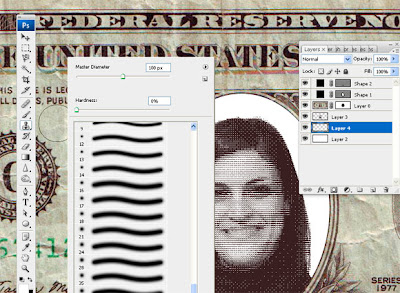
Usar o duplicado ferramenta você precisa para Alt + Clique para conjunto um fonte duplicado ponto. Escolher um apontar para o esquerda do cara onde existe um espaço livre de papel. Depois iniciar pintar em torno de a cara na retrato conforme mostrado.
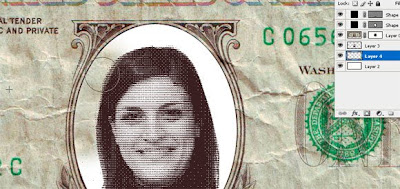
E ali você tem aquilo, os seus próprios dinheiro!
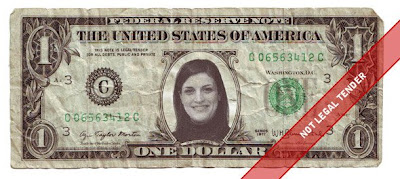



cara e baixei agora e não sei uzar nada !!! sera que pode me encinar ?
ResponderExcluirNossa! Vc xama isso de "tutorial"?
ResponderExcluirAntes de iniciar o processo, a imagem de Washington estava totalmente amaçada! E note que a garota que vc usou para substitui-lo não segue as imperfeições da nota /balança a cabeça ¬¬... Ke mediocre!
Inveja e foda...
ExcluirVai tomar no seu cú Mayara.. vai reclamar dos outros em outra freguesia sua anta!!!
ResponderExcluireu concordo com mayara.
ResponderExcluirisso não é um tutorial não pow, ele nem ensinou a cortar a foto da mulher, como é qeu as pessoas que não sabem, iam fazer, a foto já ia vir cortada era!
tem qeu explicar melhor!
A mayara ta certa. Os tutoriais aqui ou são copiados de um site americano (o autor joga no google earth e acha que está traduzido), ou o autor não sabe escrever. Caso seje a segunda opção, estude! Caso seje a primeira, TENHA ÉTICA e coloque os creditos do site onde pegou. Deprimente.
ResponderExcluirEdeota
ResponderExcluirRonaldo
ResponderExcluirRonaldoooooo [2]
ResponderExcluirTipow Gostei do mini tutorial !
ResponderExcluirmais na minha opnião o tuto não foi feito exatamente para iniciantes , foi uma ideia q ele teve de ajudar quem gosta de brincar de PSCS4 ... e a parte das palavras futeis como os palavroes são desnecessarios ... vamos aplaudir o rapaz por postar um trabalho dele em vez de criticar oq faltou procuramos nos aperfeiçoar melhor e demonstrar oq somos capazes de fazer ... Nota 7.5 pro Dono do Mini-Tutorial valeu !
que lixo.. meu Deus. esse cara nem insina esse filho de uma puta... lixo eu jogo no lixo....
ResponderExcluirCalma pessoal,
ResponderExcluiro rapaz tá ajudando e aprendendo a ensinar. Eu tive 1 formador q s RECUSAVA a ensinar as questões óbvias, os passos elementares, ele queria q vc usasse sua cabeça pr pensar no assunto, procurando estimular a inteligência do formando. Por outro lado formador, como ele próprio já sabe, salta etapas ñ atendendo ao facto d q o iniciante Ñ SABE NADA do assunto e necessita conhecer todos os passinhos pr chegar ao goal!
TODOS TEMOS A APRENDER UNS COM OS OUTROS, esse é o lema.
Ñ estressar,ok?!
o povo estressado credo
ResponderExcluir